Introduction
Ver. all 2016 2019 2021 2024 365
Excel(エクセル)のグラフで、凡例の順番を入れ替えたい時の流れを説明します。
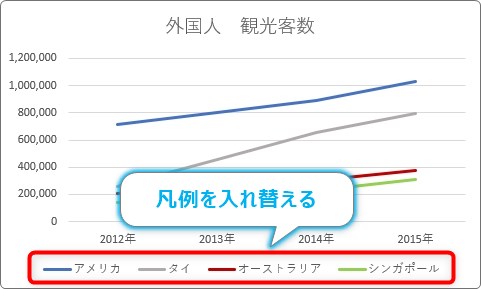

凡例の順番を入れ替える方法だにゃ
凡例の順番を変更する方法
今回使用する表は、下の表。
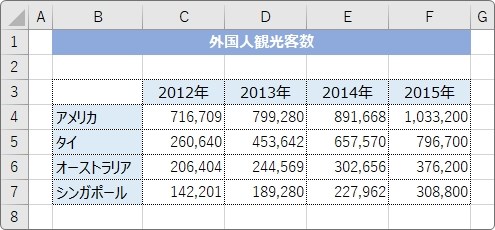
ここから、折れ線グラフを作成しました。
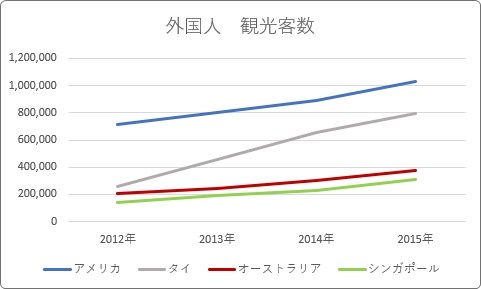
4つの国が、それぞれ凡例に表示されていますが、この中の「オーストラリア」を1番左側に移動してみます。
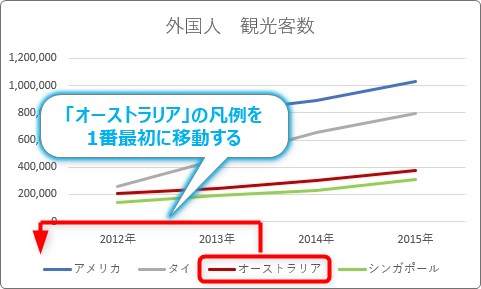
グラフをクリックして、[デザイン]タブ → [データの選択]をクリックします。

[データソースの選択]ダイアログボックスが表示されるので、左下の凡例項目を見ましょう。
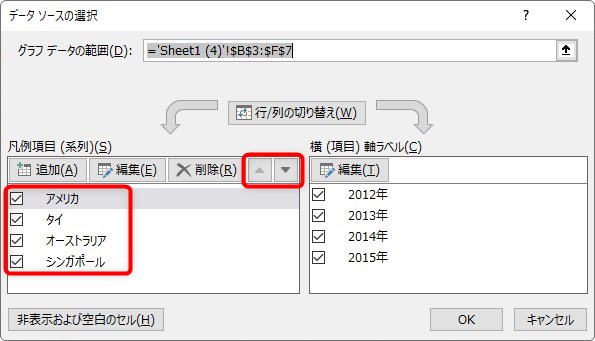
この場所で、順番を変更したい凡例と同じ名称を選択して、右上の矢印で変更します。
「オーストラリア」を1番前に移動したい場合は、その凡例の名称をクリックして、上の矢印を2回クリック。
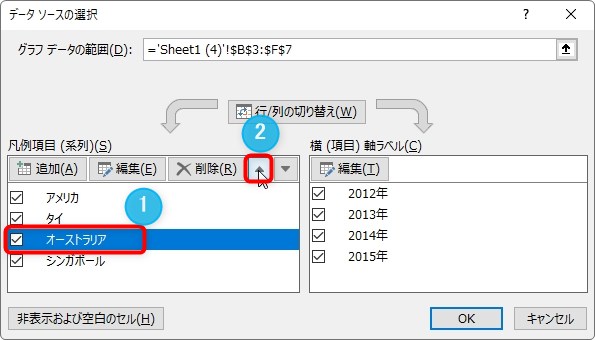
1番上に移動しました。
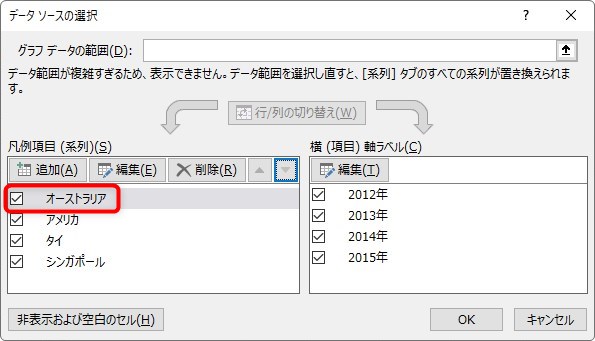
結果は下のようになります。凡例の位置が一番左に移動しました。
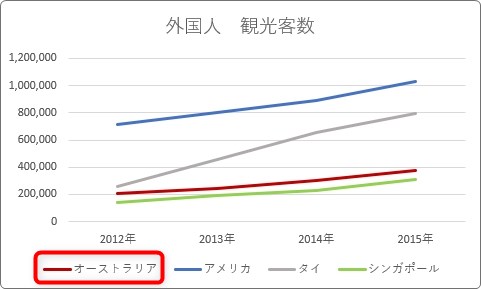
ここで注意事項。
縦棒グラフの場合は、系列も移動してしまう。
では、実際に見てみましょう。
先ほどと同じ表から、縦棒グラフを作成して、同じく「オーストラリア」の凡例を
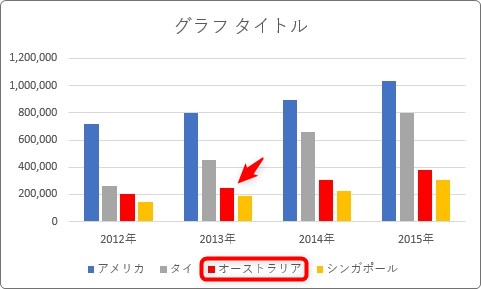
左に移動してみます。
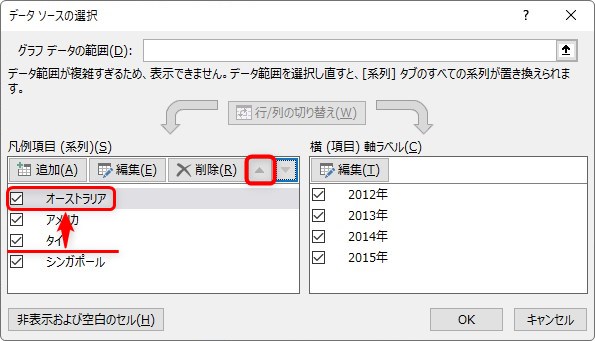
結果が下の画像。
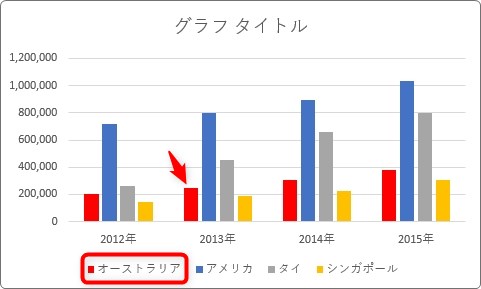
凡例が左に移動するのと同時に、対応する系列も左に移動したのが分かります。
このように、棒グラフでは系列も移動することに注意が必要です。
まとめ
相手に一番伝えたい凡例をトップに移動したい事があるかもしれません。
そのような時に必要な知識ですね。設定の場所が普段使用しない場所なので覚えておく必要があります。

必須ではないけど覚えておくと便利だにゃ


